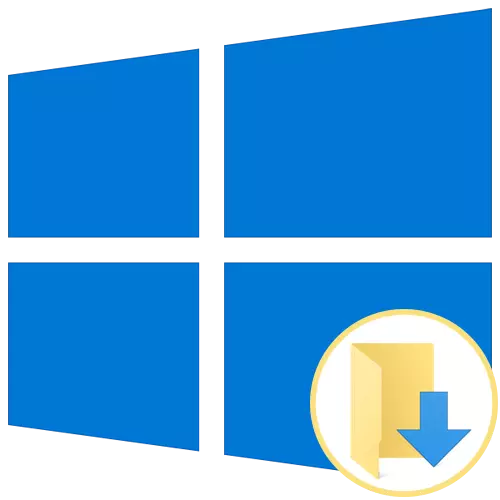
Feitlik elke gebruiker van die Windows-bedryfstelsel staan bekend as die standaard gids met die naam "laai". By verstek, is al die lêers van blaaiers en gespesialiseerde programme afgelaai. Hierdie situasie pas ver van alle gebruikers, wat gebeur, byvoorbeeld, as jy nodig het om 'n gedeelde toegang of as gevolg van die vinnige vul in die stelsel partisie van die hardeskyf te skep. Vandag wil ons vertel oor die metodes van die beweging van hierdie gids en die verandering van die parameters van die sagteware wat verantwoordelik is vir die keuse van 'n gids vir aflaai is.
Beweeg die "Download" directory
In die eerste plek stel ons op die onderwerp van die verskuiwing van die gids in vraag na enige plek op die plaaslike stoor beïnvloed. Dit sal help om bevry die ruimte op die artikel stelsel en, byvoorbeeld, om die organisasie van gedeelde toegang te vereenvoudig. Die proses self gemaak letterlik 'n paar kliek en lyk soos volg:
- Maak die Explorer, op te spoor die "downloads" aan die linkerkant paneel en regs-kliek op dit.
- In die spyskaart wat verskyn, jy belangstel in "Properties".
- Hier, skuif na die blad "ligging".
- Nou kan jy met die hand 'n nuwe plek van die gids registreer of kliek net op "Move".
- In die waarnemer wat oopmaak, vind die toepaslike gids en kies dit en klik op "Pas".
- Bevestig die beweging van die gids deur noukeurig lees die waarskuwing.


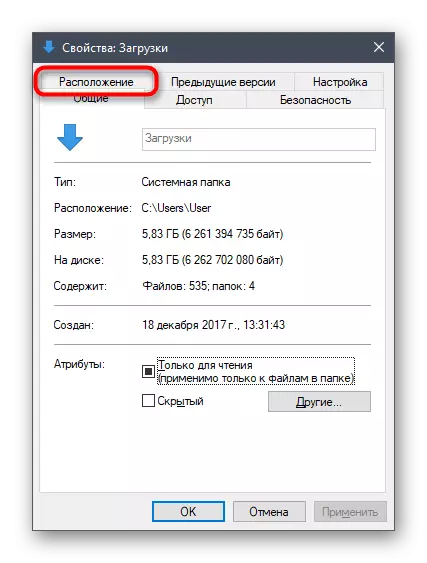

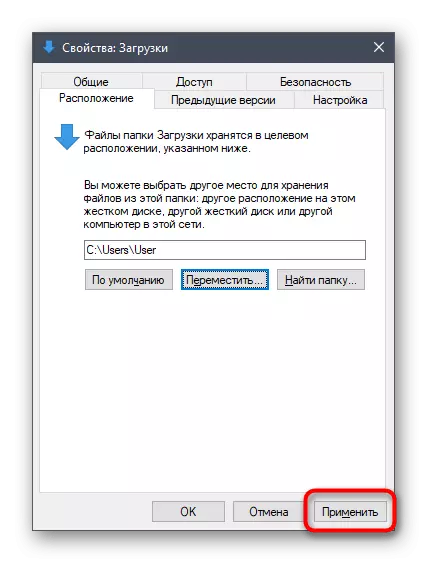

Soos jy kan sien, is daar niks moeilik in die verskuiwing van die gids met downloads op die plaaslike stoor. Daarna het, bly dit net om ander aksies waarvoor so 'n verandering is uitgevoer maak. As jy belangstel in die skep van gedeelde toegang en jy weet nog steeds nie watter metode uitgevoer word, raai ons lees van 'n aparte instruksie oor hierdie onderwerp in 'n ander artikel op ons webwerf, verder met behulp van.
Lees meer: Die opstel van die deel in die Windows 10 bedryfstelsel
Instel van 'n gids vir die aflaai downloads in die leser
In die meeste gevalle, is die gids vir downloads wat gebruik word deur blaaiers wanneer die gebruiker afgelaai lêers van enige soort. Byna altyd voorwerpe geplaas word in 'n standaard ligging, soos die gids onder oorweging vandag. Die verandering van hierdie parameter of selfs die outomatiese keuse van die gids aanskakel nie veel tyd in beslag neem. kyk Let's by die operasie op die voorbeeld van die gewildste Google Chrome webblaaier.
- Begin die leser en kliek dan op die knoppie in die vorm van drie vertikale punte, wat op die paneel in die boonste regterkantste hoek. In die spyskaart wat oopmaak, gaan na "Settings".
- Uit te brei bykomende parameters deur te kliek op die toepaslike opskrif op die linker venster.
- Hier vind die artikel "afgelaai lêers".
- Nou kan jy voortgaan om die verandering van die gids om af te laai. As jy 'n versoek om af te laai plek wil elke keer verskyn, net aktiveer die item "Altyd spesifiseer 'n plek om af te laai."
- Na afloop van die stelsel dirigent verskyn, bly dit net om 'n nuwe gids waar al afgelaai lêers met outomatiese keuse sal geplaas word spesifiseer.
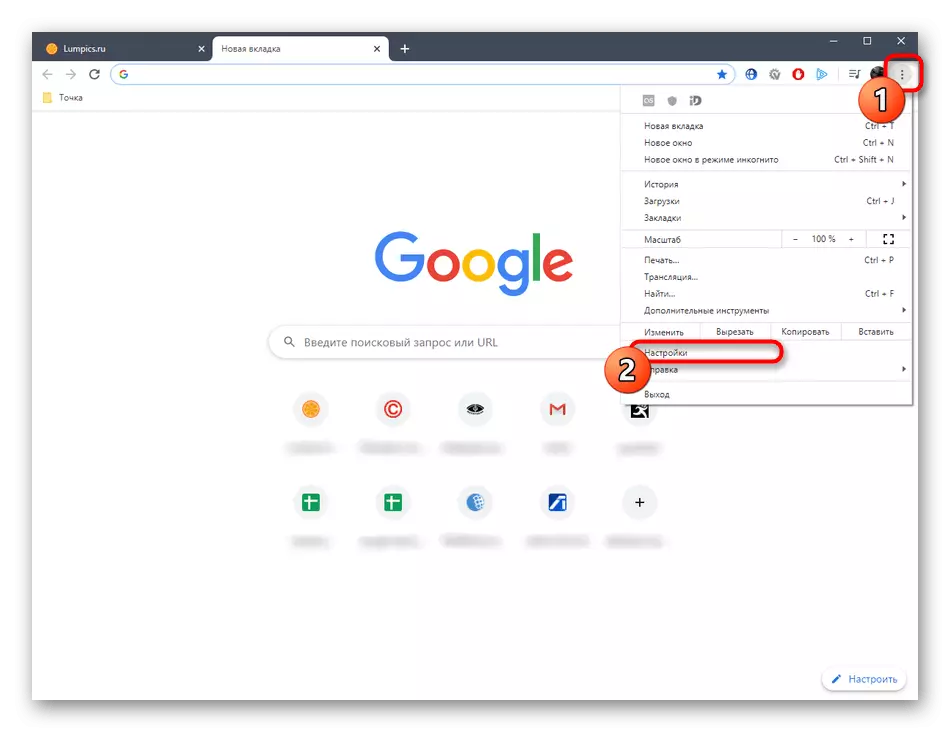



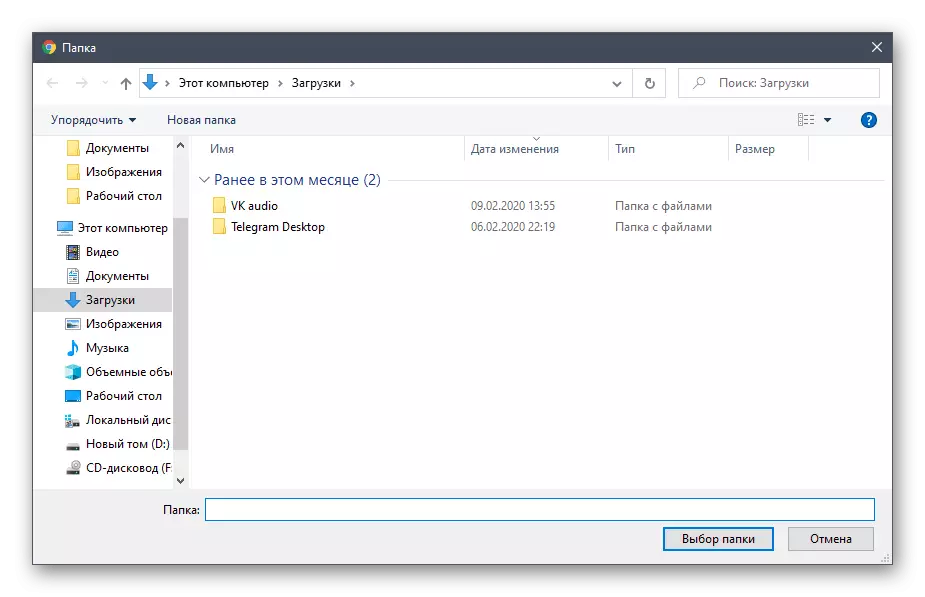
In die meeste ander webblaaiers, is hierdie aksie ongeveer uitgevoer deur dieselfde beginsel, so die instruksies hieronder kan gebruik word as universeel. As jy die leser van Yandex en wens gebruik om die gids vir downloads verander, verwys na die handleiding van 'n ander skrywer op ons webwerf deur te kliek op die skakel hieronder.
Lees meer: Verandering in die gids af te laai in Yandex.Browser
Aanpassing gids aflaai in ander programme.
Aan die einde van vandag se materiaal wil ons vertel oor spesiale programme wat jou toelaat om lêers te laai na 'n rekenaar. Dikwels is sulke oplossings is torrent trackers, sodat ons hulle bied om te bly. Natuurlik, sal die formaat van die artikel nie die ontleding van die instellings van absoluut alle relevante gereedskap plaas, sodat ons in ag geneem het net die gewildste oplossing genoem uTorrent. Jy kan net kennis te maak met die instruksies en voer ongeveer dieselfde optrede in 'n ander program, gegewe die eienskappe van die koppelvlak.
- Begin die sagteware en gaan na die venster instellings. Dikwels is die opening van 'n spyskaart met parameters word uit deur 'n spesiale partisie op die boonste paneel gedoen.
- Hier vind die kategorie wat verantwoordelik is vir die aflaai van lêers. In die aansoek oorweeg word, is dit genoem "dopgehou".
- Dit bly net om die plek van die afgelaai en aflaaibare lêers instel in ooreenstemming met jou voorkeure deur die spesifiseer van die toepaslike gids.
- Moenie vergeet dat jy maklik die aflaai gids kan verander en wanneer jy direk 'n taak in 'n aparte venster te skep, soos gesien kan word in die volgende kiekie.


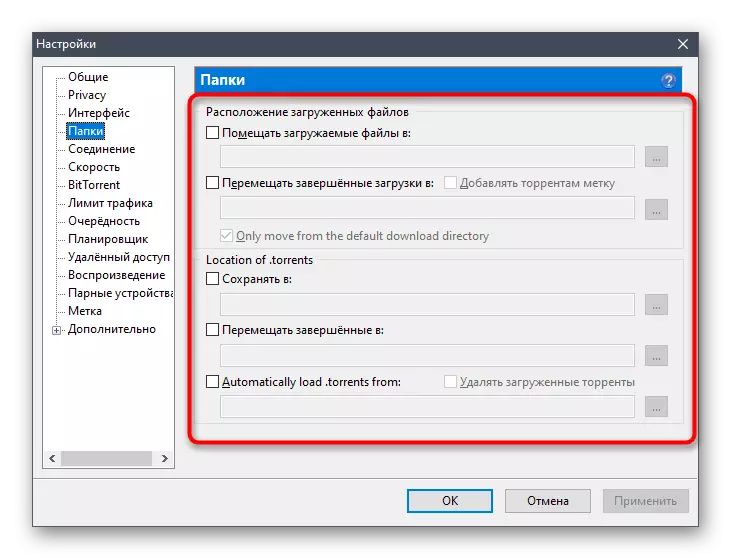

Nou is jy vertroud is met alle aspekte van die verandering van die aflaai gids in die Windows 10 bedryfstelsel. Soos jy kan sien, enige optrede direk geproduseer in die ontdekkingsreisiger of ander programme is nie moeilik.
